Deaktivieren von Facebook- und anderen Benachrichtigungen in Chrome
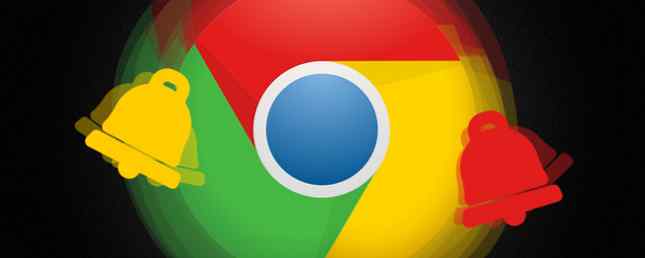
Ihre sozialen Netzwerke wollen Ihre Aufmerksamkeit. Facebook, Pinterest, Instagram und sogar das Online-Tool für die Zusammenarbeit Slack Slack macht Gruppenkommunikation schneller und einfacher Slack macht Gruppenkommunikation schneller und einfachere E-Mails der Gruppe können die Produktivität wirklich beeinträchtigen. Es ist an der Zeit, E-Mail-Clients zur Ruhe zu setzen und Collaboration-Services wie den neu eingeführten Slack zu nutzen. Weitere Informationen: Sie möchten wissen, wann Sie eine Nachricht erhalten haben. Dank eines neuen Chrome-Updates können diese Apps Sie auch dann informieren, wenn Sie nicht die richtige App installiert haben.
Sie müssen lediglich bei Chrome angemeldet sein und sich damit einverstanden erklärt haben, Benachrichtigungen zu erhalten.
Aber was ist, wenn Sie diesen Updates nicht zustimmen? Was ist, wenn Sie mit ihren ununterbrochenen Pieptönen und Sirrs überhaupt aus den Apps des sozialen Netzwerks abmelden? Könnten Sie bereit sein, Ihr Smartphone wegzuspülen, wäre die Nachricht, dass Eric von Accounts ein neues Simpsons / Discworld-Mashup hochgeladen hat, beinahe zur Vorlage gekommen?
Warten Sie, es gibt einen Weg, um dies zu umgehen. Diese Benachrichtigungen können deaktiviert werden.
Aktivieren von Benachrichtigungen zu sozialen Netzwerken in Chrome
Der Empfang von Benachrichtigungen erfolgt in der Regel, wenn eine Website Ihnen die Funktion beim Besuch anbietet. Dies ist darauf zurückzuführen, dass Sie Benachrichtigungen aktiviert haben, diese jedoch möglicherweise nicht kennen, bevor die Funktion angeboten wird.
Sie können das überprüfen Einstellungen> Site-Einstellungen> Benachrichtigungen - Sie werden feststellen, dass die Standardoption ist Frag zuerst, Dadurch können Sie angeben, ob Benachrichtigungen von Standort zu Standort erfolgen sollen.

Beim Besuch von Facebook wird beispielsweise ein Popup angezeigt, in dem Sie die Option zum Blockieren oder ermöglichen Benachrichtigungen, die vom Browser an den Benachrichtigungsbereich Ihres Android gesendet werden.
Beachten Sie, dass Benachrichtigungen nicht im Inkognito-Modus verfügbar sind. Inkognito This: Aktivieren und Deaktivieren des privaten Browsens mit einem einzigen Klick (Chrome) Inkognito Dies: Aktivieren und Deaktivieren des privaten Browsens mit einem einzigen Klick (Chrome) Weitere Informationen Weitere Informationen .
Welche sozialen Netzwerke und Websites bieten Browserbenachrichtigungen an?
Verschiedene Websites und Dienste bieten Browserbenachrichtigungen an. Diese Vorgehensweise erspart Ihnen die Installation einer App, die weitgehend das gleiche tut. Neben Facebook bieten eBay, Vice News, Product Hunt, Pinterest und Slack unter anderem Unterstützung für Browserbenachrichtigungen, die es Ihnen ermöglichen, mit den neuesten Benachrichtigungen auf dem Laufenden zu bleiben.
Dies kann Informationen über einen Artikel bedeuten, für den Sie bei eBay bieten, oder eine Nachricht von einem Kollegen bei Slack. Und es könnte bedeuten, dass jemand auf Facebook kommentiert wurde.
So nützlich wie diese Updates sind, können Dinge natürlich aus dem Ruder laufen. Eine von zwei Aktualisierungen kann nützlich sein, aber es kann besonders ärgerlich sein, wenn sie alle fünf Minuten ein Handy brummt - was insbesondere bei Facebook der Fall sein kann.
Wie können wir diese Benachrichtigungen in Chrome deaktivieren??
So deaktivieren Sie mobile Social Network-Benachrichtigungen in Chrome
Nehmen Sie an, Facebook-Benachrichtigungen in Chrome werden zu Spam, aber Sie möchten trotzdem wissen, wann eBay Ihnen eine Nachricht sendet. Sie können dies tun, indem Sie den Chrome-Browser auf Ihrem Android-Gerät öffnen und die Website besuchen, die Sie deaktivieren möchten.
Tippen Sie in der Adressleiste auf das Schloss und wählen Sie im Dropdown-Menü aus Site-Einstellungen> Benachrichtigungen> Block. Sie müssen dies für jede andere Website wiederholen, die das Senden von Benachrichtigungen verhindern soll.

In der Zwischenzeit können Sie das Chrome-Menü öffnen und zu gehen, wenn Sie verhindern möchten, dass Ihr Telefon Benachrichtigungen über Chrome empfängt Einstellungen> Site-Einstellungen> Benachrichtigungen und wählen Sie verstopft.
Und vergessen Sie nicht, dass diese Dienste fast alle über Apps verfügen (insbesondere Facebook. Wussten Sie, dass es so viele Facebook-Apps gab? Wussten Sie, dass es so viele Facebook-Apps gab? Es gibt mehrere großartige Apps für mobile Begleiter für Facebook, die Ihnen helfen können Bleiben Sie auf dem Laufenden, senden Sie unterhaltsame Nachrichten und stellen Sie auf verschiedene Arten eine Verbindung her. Weitere Informationen), deren Benachrichtigungen Sie möglicherweise detaillierter konfigurieren können.
Social Network-Benachrichtigungen auf Ihrem Desktop
Es geht jedoch nicht nur um den mobilen Chrome-Browser. Es ist ebenso wahrscheinlich, dass Sie mit Ihrer Desktop-Version von Chrome zu einem bestimmten Zeitpunkt die Möglichkeit erhalten, Benachrichtigungen zu erhalten, die Sie möglicherweise bald als irritierend empfinden.

Um Benachrichtigungen zuzulassen oder zu blockieren, sollten Windows- und Mac-Benutzer das Chrome-Browsermenü öffnen (Chrome OS - das können Sie auf den meisten PCs ausprobieren. So testen Sie Google Chrome OS auf Ihrem PC. So testen Sie Google Chrome OS auf Ihrem PC. Wie oft haben Sie wurde von einem Freund oder Familienmitglied angesprochen, der angibt, dass er für einen großen, leistungsstarken Computer wirklich nur sehr wenig Verwendung hat, da er lediglich mit diesem… Lesen Sie mehr - Benutzer können darauf zugreifen, indem Sie auf das Kontobild im Statusbereich klicken. , dann Einstellungen> Erweiterte Einstellungen anzeigen> Datenschutz> Inhaltseinstellungen… . Finden Benachrichtigungen, und wähle aus Erlaube allen Websites, Benachrichtigungen anzuzeigen, Fragen Sie, wann eine Site Benachrichtigungen anzeigen möchte oder Erlauben Sie keiner Site, Benachrichtigungen anzuzeigen, je nachdem welche Option am besten zu Ihnen passt.
Das Deaktivieren von Benachrichtigungen für bestimmte Websites unterscheidet sich wieder etwas.
Klicken Sie in Windows in der rechten unteren Ecke des Desktops auf das glockenförmige Benachrichtigungssymbol in der Taskleiste, dann auf das Zahnradsymbol und deaktivieren Sie alle Websites, deren Benachrichtigungen Sie deaktivieren möchten. Dies kann auch verwendet werden, um Benachrichtigungen für Apps und Erweiterungen zu deaktivieren.
Benutzer von Mac OS X sollten die gleichen Schritte ausführen, ihr Benachrichtigungssymbol finden Sie jedoch in der Menüleiste oben auf dem Bildschirm.
Benutzer von Chromebooks sollten jedoch warten, bis eine Benachrichtigung angezeigt wird, und auf die Nummer in der rechten unteren Ecke klicken, die dies angibt. Klicken Sie anschließend auf das Einstellungssymbol und deaktivieren Sie die Website, App oder Erweiterung, die Sie deaktivieren möchten.
Das war's - keine irritierenden Benachrichtigungen mehr. Nun, erst wenn Sie Ihre nächste Spam-E-Mail erhalten. Wie hat Internet-Spam seinen Namen erhalten? Wie hat Internet "Spam" seinen Namen erhalten? Weitere Informationen oder SMS-Textnachricht Mit diesen Tipps für immer Spamtexte stoppen Mit diesen Tipps für immer Spamtexte stoppen Spamtexte sind dumm. Ich hätte einen viel ausführlicheren Einleitungssatz liefern können, aber ich glaube, wir können uns hier alle einig sein. Haben Sie jemals so einen Moment gehabt? "Oh man! Eine neue Textnachricht! Wunder… Weiterlesen…
Chrome-Benachrichtigungen können nützlich sein. Sie können auch frustrierend sein. Hast du sie benutzt? Vielleicht haben Sie sie aufgrund von überaktiven Alarmen deaktiviert? Erzählen Sie uns davon in den Kommentaren.
Erfahren Sie mehr über: Browsererweiterungen, Facebook, Google Chrome.


